Kiedy korzystamy z komputera, często łączymy go z Internetem, ale możesz chcieć zmienić sieć publiczną w sieć prywatną ten Cóż, w tym artykule porozmawiamy o tym, jak zmień swoją sieć w kilku prostych krokach w ogóle nie wpłynie na twój system komputerowy.
Jakie typy sieci są używane i dostępne w systemie Windows 10?
Po wybraniu sieci dla komputera, system konfiguracja nadrzędna – Ogień oraz Parametry bezpieczeństwo w zależności od rodzaju sieci w obszarze, w którym się znajdujesz. Zgodnie z tym pomysłem, jeśli zamierzasz połączyć się z siecią lokalną, służbową lub publiczną, ustawienia muszą zostać zmienione. W systemie Windows 10 są tylko dwa rodzaje sieci, do których możemy uzyskać dostęp, sieci prywatne i publiczne.
- Sieci prywatne w systemie Windows
Ten rodzaj sieci polecany jest do użytku, gdy jesteśmy w domu lub w pracy, gdy korzystamy z sygnału Wi-Fi lub jesteśmy połączeni przez Ethernet. W tej sieci nikt nie może uzyskać dostępu ani zalogować się bez pozwolenia Z Administrator Sieć internetowa, Windows aktywuje domyślne funkcje.
- Sieci publiczne w systemie Windows
Ta konfiguracja sieci jest bardzo podobna do tej występującej w centrach publicznych z dostępem do Internetu Wi-Fi. Windows 10 tworzy tę konfigurację sieci nasz komputer niewidzialny domyślnie, ponieważ bezpieczeństwo ma pierwszeństwo przed możliwymi próbami uzyskania do niego dostępu.
Jaką sieć masz na swoim komputerze z systemem Windows 10?
Jeśli chcesz zmienić swoją sieć komputerową, musisz najpierw wiesz, który masz aktywny , pokażemy Ci, jak się tego nauczyć w krótki i prosty sposób.

- Włóż panel sterowania.
- Aby to zrobić, przejdź do wyszukiwarki Windows i wpisz „Lista kontrolna”.
- Spowoduje to otwarcie okna, w którym aplikacja pojawi się na górze wyszukiwarki.
- Gdy uzyskasz do niego dostęp, zobaczysz okno zatytułowane „Dostosuj konfigurację”.
- Po wybraniu opcji kliknij „Sieć i Internet” „Centrum sieci i udostępniania” ten
- Po otwarciu Network Center zobaczysz podstawowe informacje o ustawieniach sieci i połączenia.
- Zwróć uwagę, gdzie jest napisane „Sieć”, poinformuje Cię, czy jest to sieć prywatna czy publiczna.
Jeśli Twoja sieć jest publiczna, wykonaj czynności opisane w następnej sekcji dotyczące przełączania z publicznej na prywatną.
Jak zmienić sieć publiczną na sieć prywatną w systemie Windows 10?
Windows 10 bardzo ułatwia przełączanie sieci, jeśli chcesz to zmienić, aby móc udostępniać pliki. Jeśli chcesz udostępniać foldery, które chcesz innym komputerom, musisz je mieć prywatna sieć , więc chodźmy.
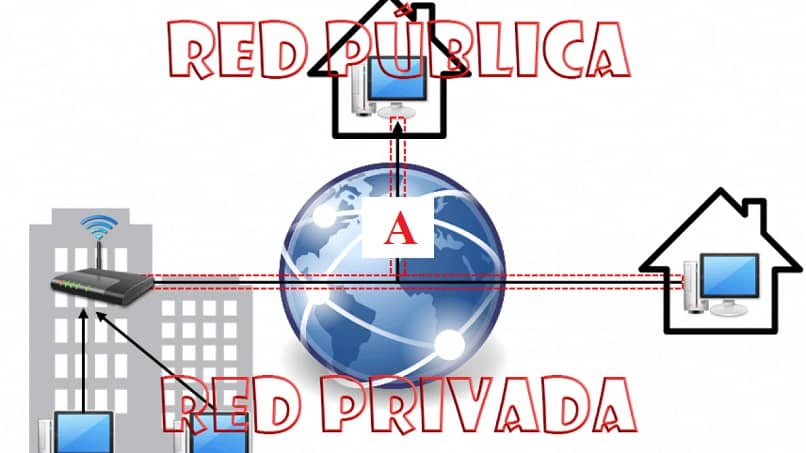
- Kliknij logo „Uruchom system Windows” Na dole po lewej.
- Następnie dotknij ikony koła zębatego, która przeniesie Cię do Ustawień systemu Windows.
- Wybierz, co mówi z opcji wyświetlanych na ekranie „Sieć i Internet” ten
- Po otwarciu nowego okna po lewej stronie znajdziesz różne ustawienia, wybierz Ethernet, jeśli jest przewodowy lub Wifi, jeśli jest bezprzewodowy.
- Po wybraniu tego, czego używasz, kliknij na to.
- Później w nowym oknie pojawi się konfiguracja o nazwie „Sieć” z sekcją „Profil sieci”.
- Jak zauważysz, jest dwie opcje „Publiczna” i „Prywatna” ten Ty wybierasz to, co chcesz lub, w tym przypadku, prywatne i to wszystko.
Jak zauważyłem, przejście z sieci publicznej na prywatną jest dość łatwe dzięki tym prostym krokom omówionym w tym artykule. Jeśli chcesz to zmienić ponownie, po prostu musisz postępuj zgodnie z tą samą procedurą, ale tym razem w innym celu. Jako ostateczną sugestię zalecamy przestrzeganie Bezpieczeństwo połączenia internetowego przez Wifi , zadbaj o swoją prywatność i chroń swoją sieć.
Mamy nadzieję, że ten artykuł pomógł ci zmienić sieć komputerów z systemem Windows 10 i poszerzyć swoją wiedzę. Odwiedź również miracomosehace.com, aby uzyskać więcej informacji na temat sieci i korzystania z Internetu w systemie operacyjnym Windows.